Digibar Schagen

Gesproken materiaal
Als je zicht zodanig is beperkt dat je niet goed meer kan lezen kan je de tekst op je iPad ook laten voorlezen.Ik laat zien hoe dit werkt.
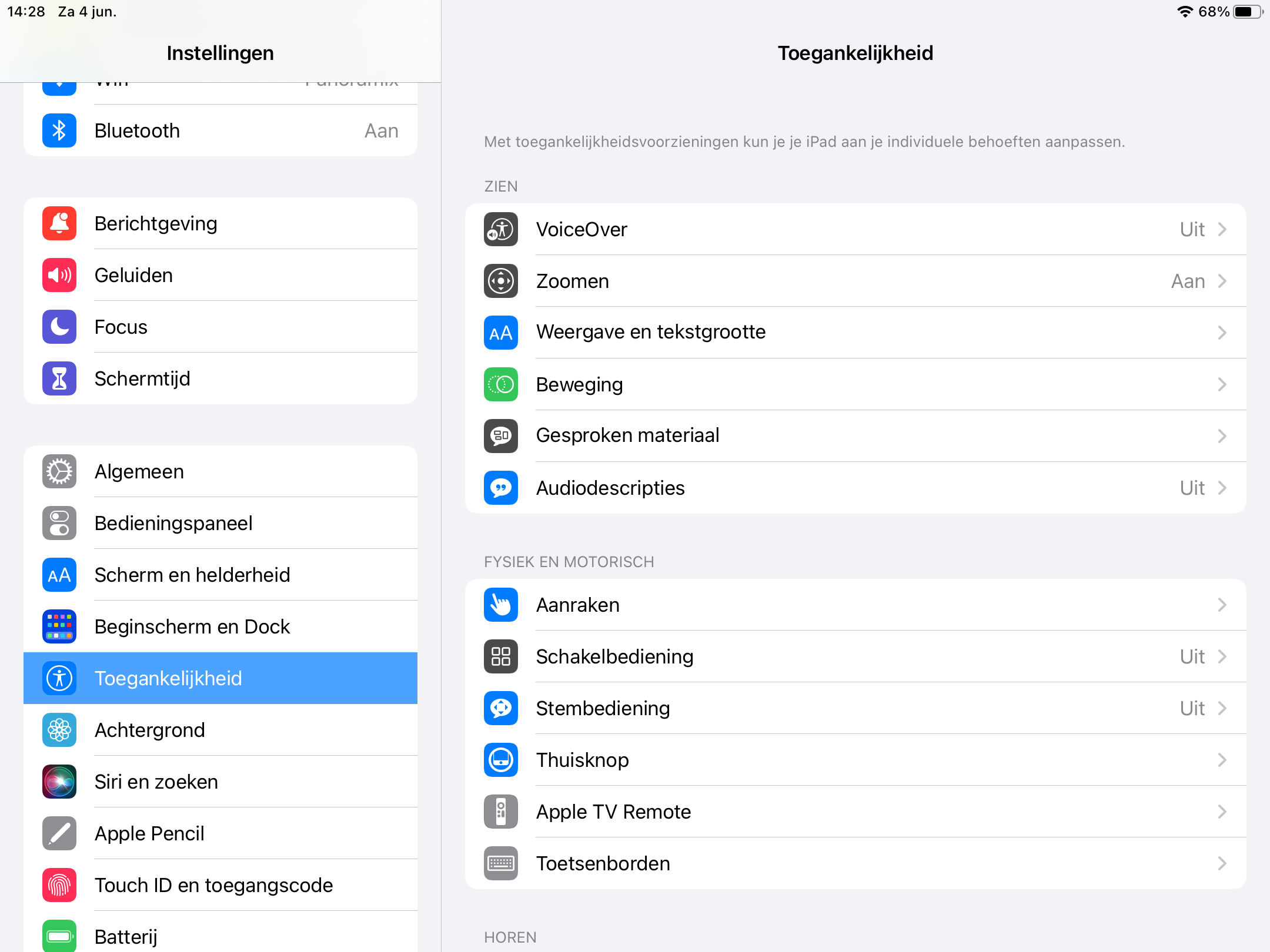
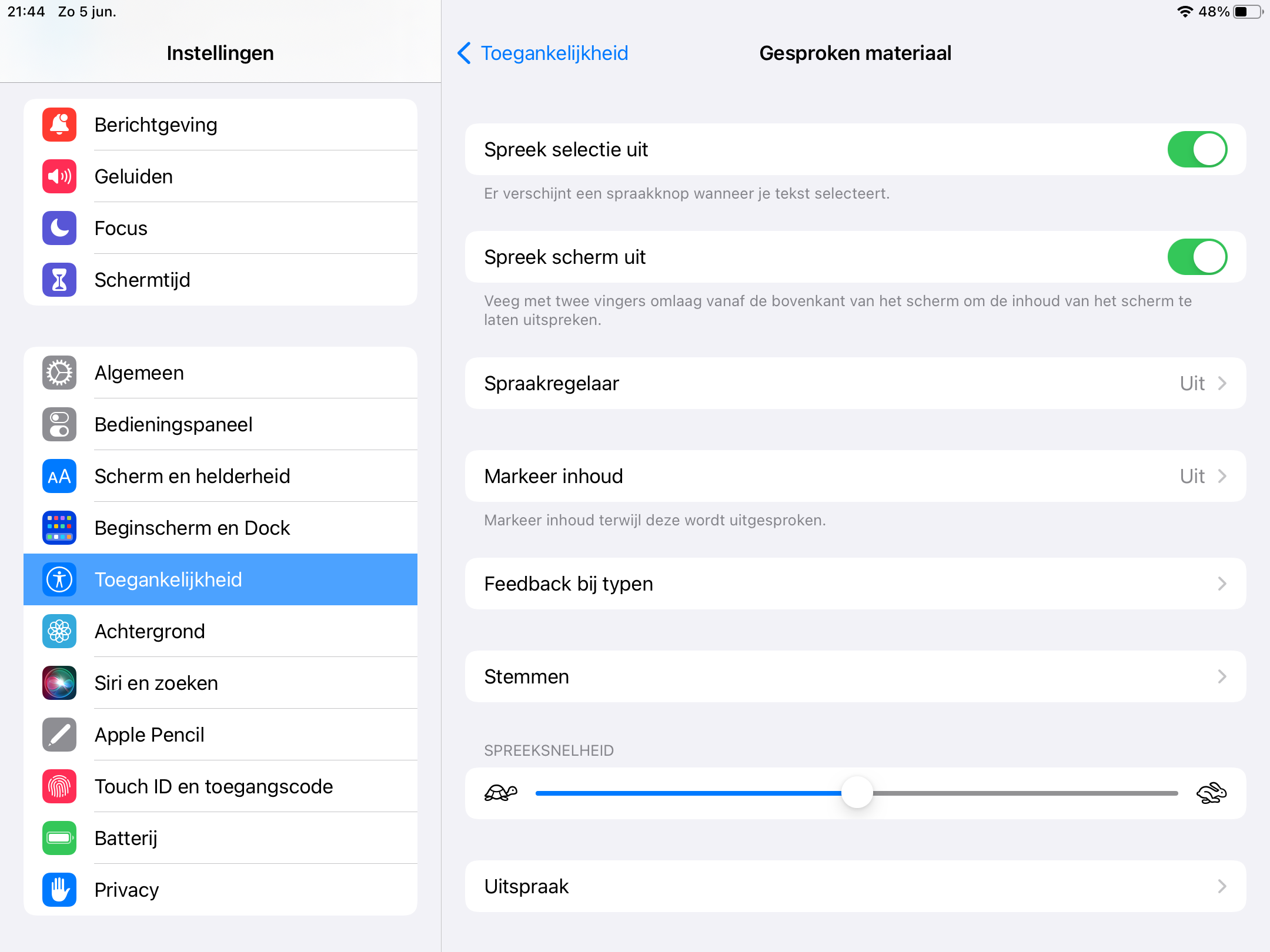
- Spreek selectie uit
Als je deze functie aan zet kan je een willekeurig stuk tekst selecteren om daarna voor te laten lezen. - Zet je vinger linksboven op het stuk tekst en houd die daar totdat het onder je vinger oplicht.
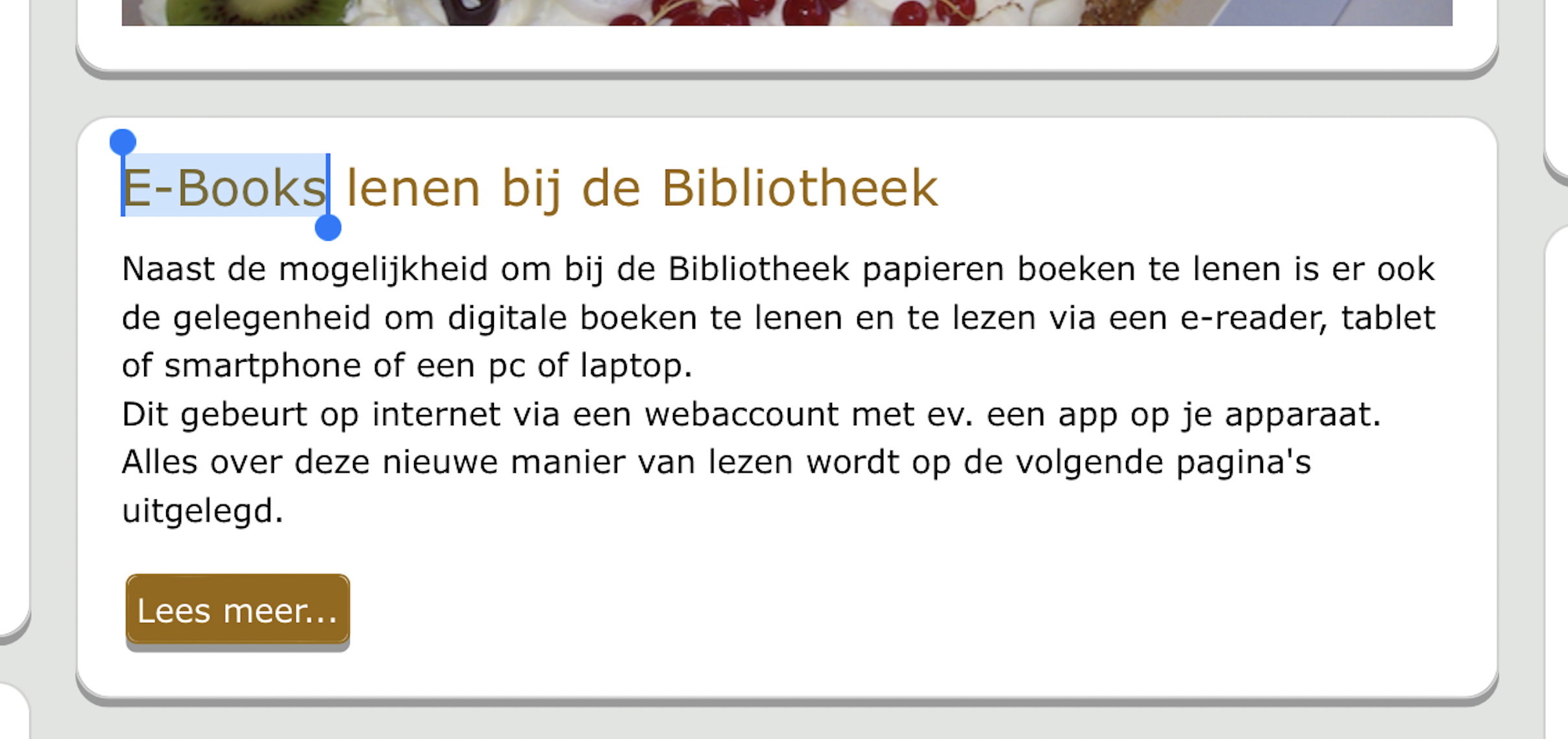
- Schuif nu je vinger naar het einde van het artikel en laat los.
Het artikeldeel is nu lichtblauw geaccentueerd.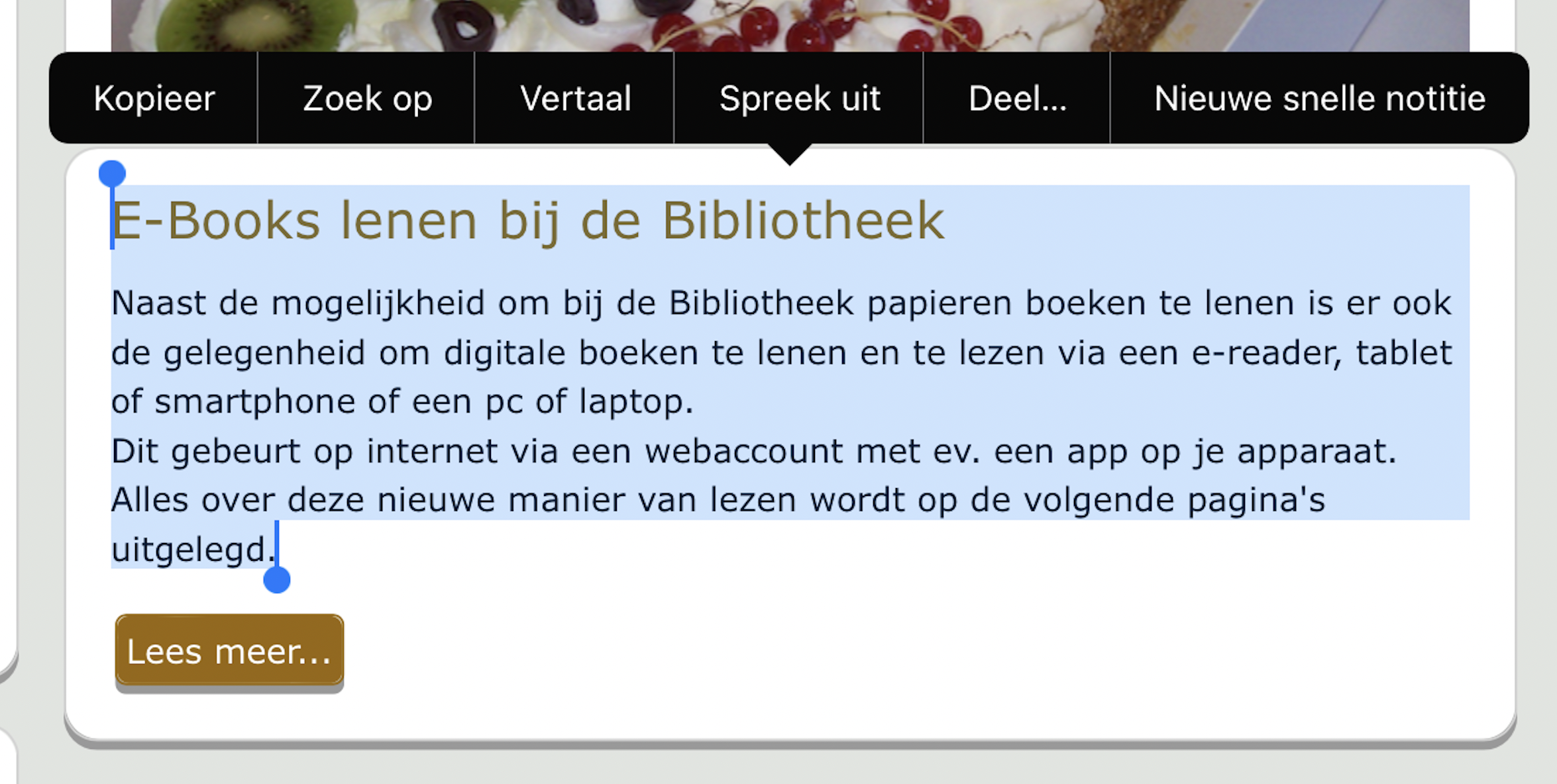
- Wanneer je je vinger nu optilt verschijnt er een zwarte menubalk.
Hierop kan je nu tikken op Spreek uit en de tekst wordt voorgelezen. - Spreek scherm uit
Als je deze functie aan zet kan je het hele scherm selecteren om daarna voor te laten lezen. - Zet twee vingers aan de bovenkant naast het midden van de iPad op de zwarte rand van het scherm en veeg naar beneden.
Doe dit niet precies in het midden, want dan kan het scherm verschuiven. - Het voorlezen van de hele pagina start meteen.
Op het scherm verschijn nu een menubalk, waarin je het voorlezen kan stoppen of pauzeren enz.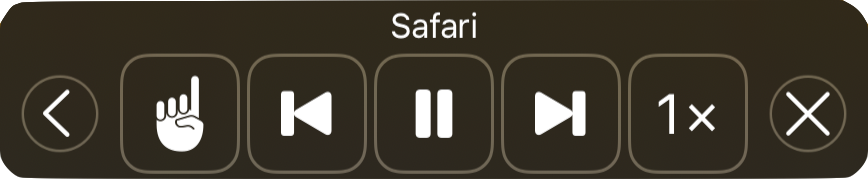
- Stemmen
Met deze knop kan je de soort stemmen instellen. Je kan hier kiezen voor allerlei talen.
Kies je voor Nederlands dan kan je daar kiezen voor een man of een vrouw, maar je kan ook een verbeterde versie van een stem downloaden. - Spreeksnelheid
Hiermee stel je de speeksnelheid in van het voorlezen.
De knop naar links schuiven betekent: langzamer lezen. De knop naar rechts schuiven betekent: sneller.